
嗨,大家好,我是愚人。
今天给大家带来的是一份有关乡村介绍的PPT。
先来看一下PPT原稿~

这份PPT的文案内容真的特别的多,得想个办法把他梳理一下。
我们一页一页的制作,先从封面页开始~
01、封面页的制作

其实制作PPT封面是最简单的,只要记住“左对齐、居中对齐、右对齐”这三个版型就可以了。
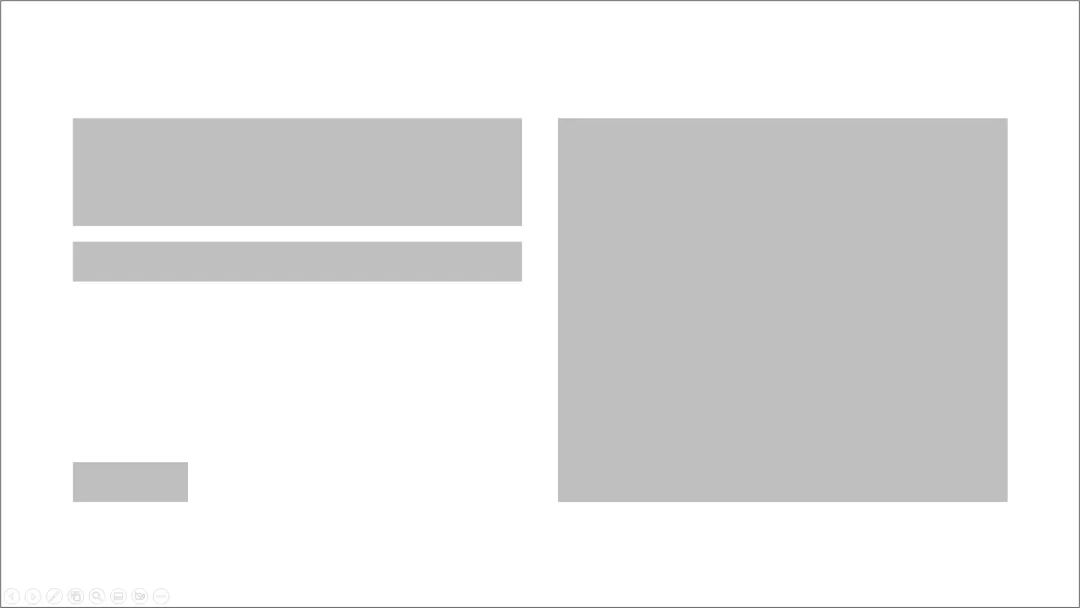
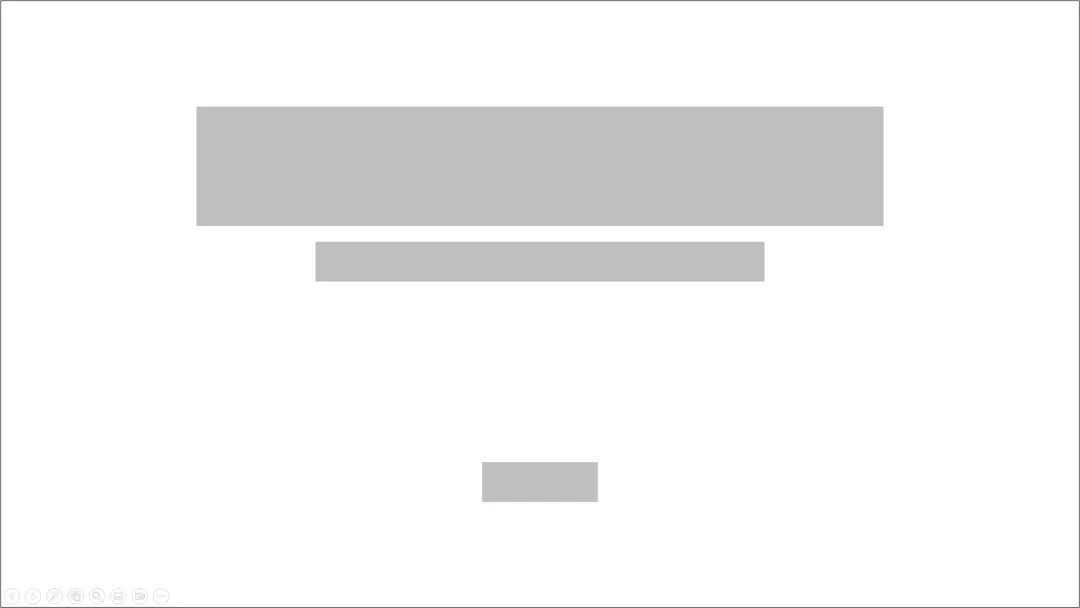
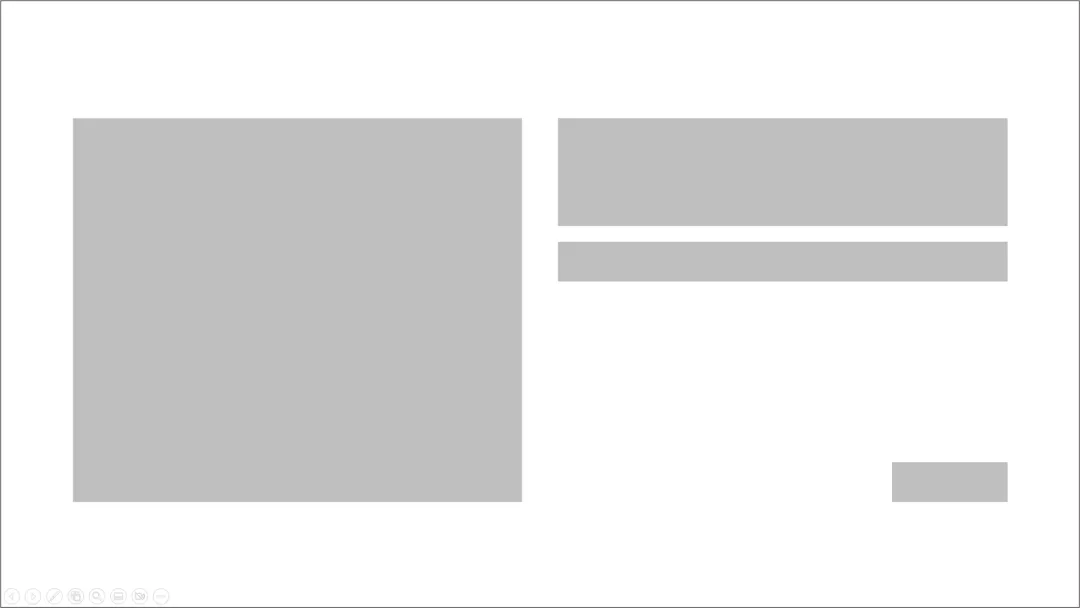
随便挑选一个,我这里选择的是居中对齐的排版方式。首先找到这封面的主标题,这里的主标题是“乡村振兴”。
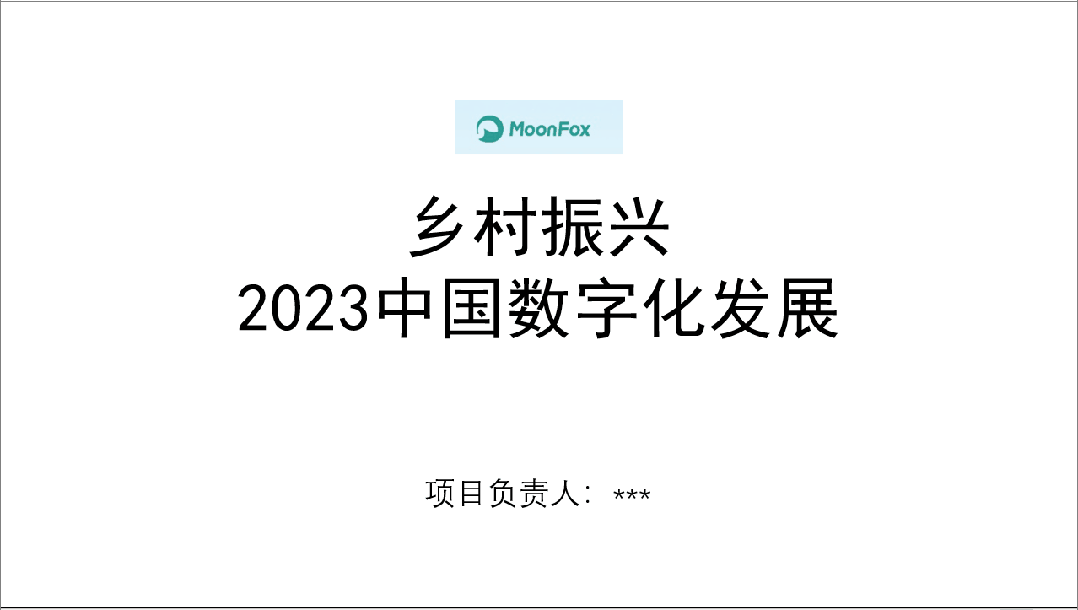
然后将主标题直接放大,突出强调一下。
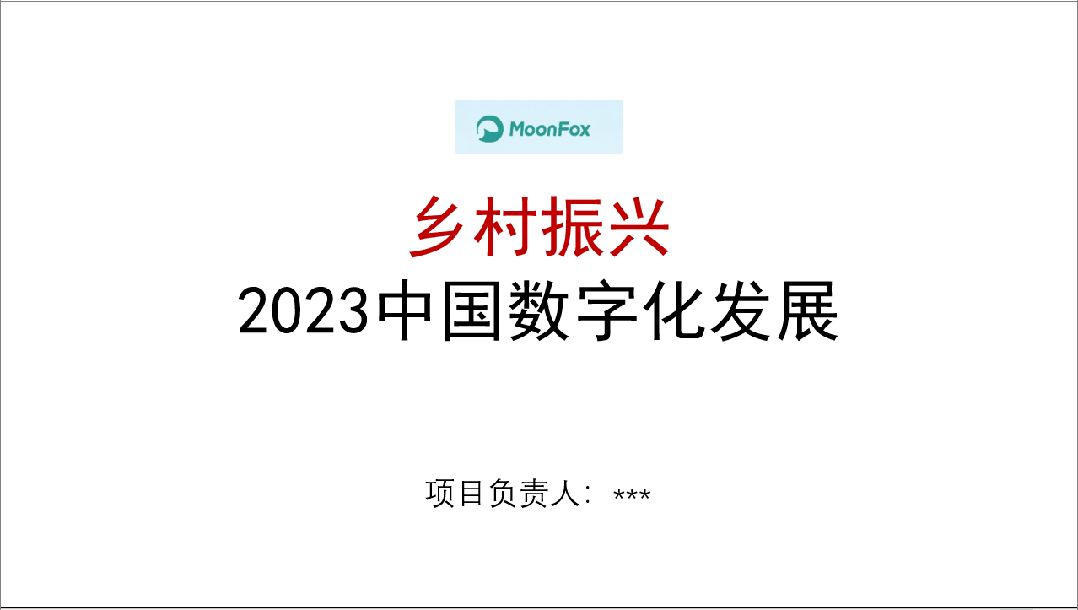
这个黑体太普通了,我们可以将它改成书法字体,我这里用的是“演示新手书”
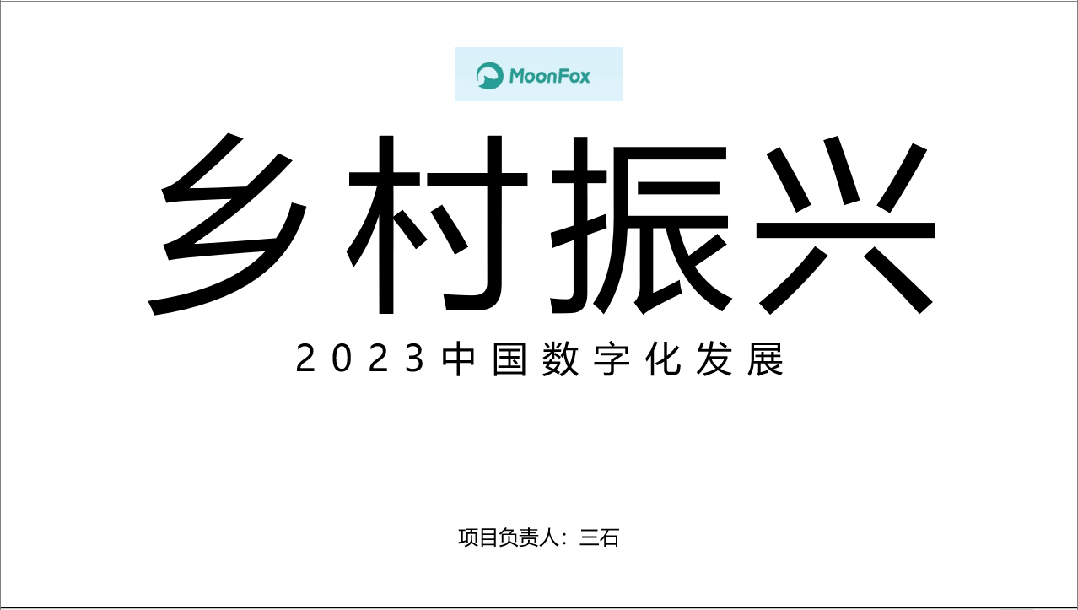
书法字体不要直接摆在这,可以稍微错落排版一下。
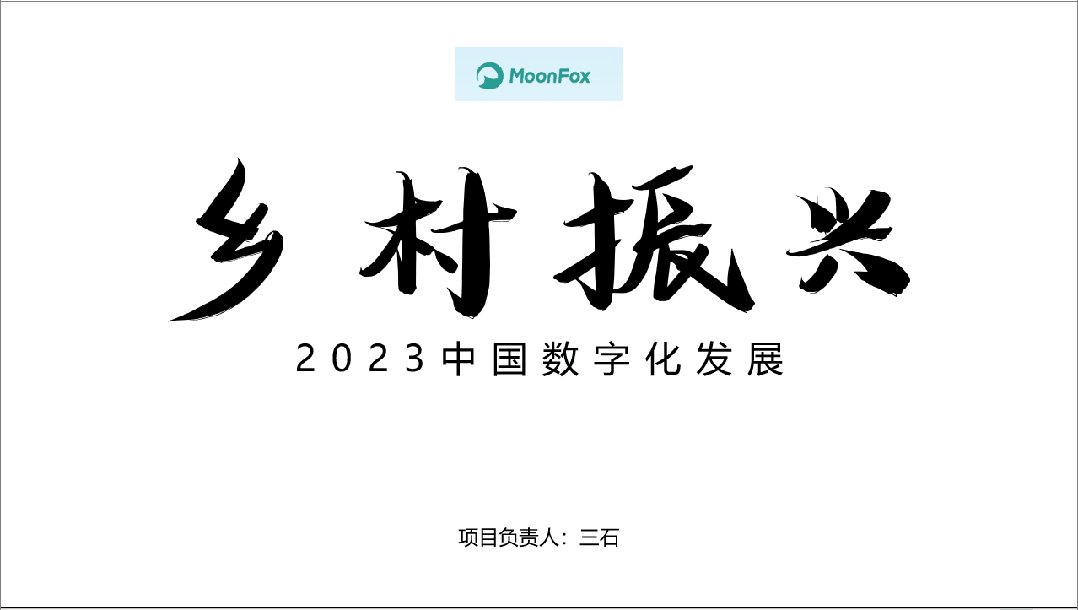
现在文案部分准备完成了,接下来只需要加上一张背景图,这样一张PPT封面就制作完成了。

背景图可以更改,只要选择的图片是与乡村有关系的就行~



这样制作,效果都还是蛮不错的~
02、内容页的制作
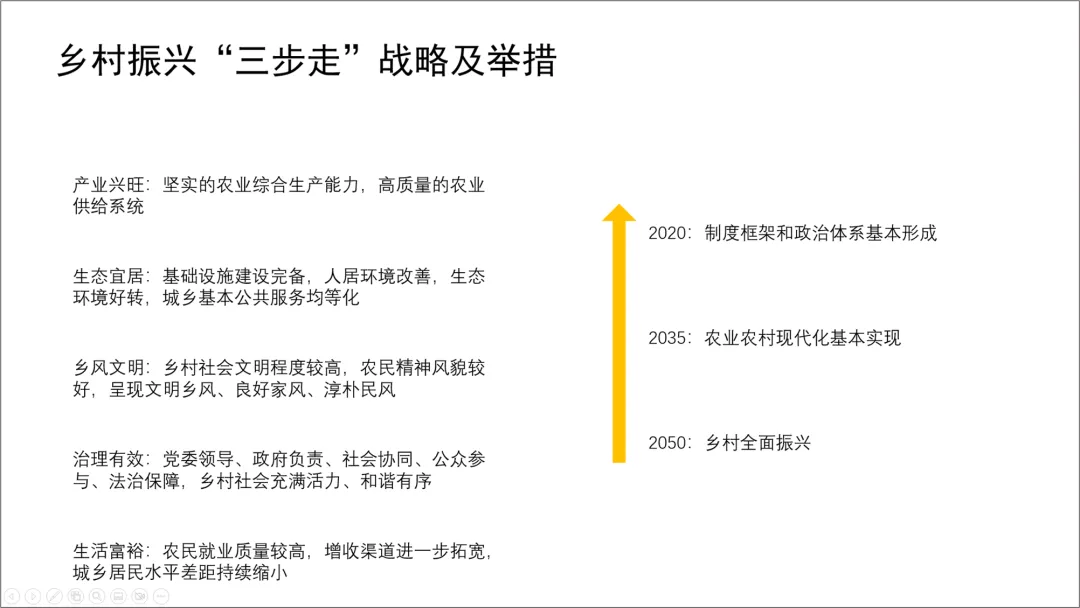
像这样一张文案内容很多的PPT,我们可以先将文案的重点部分突出强调一下。
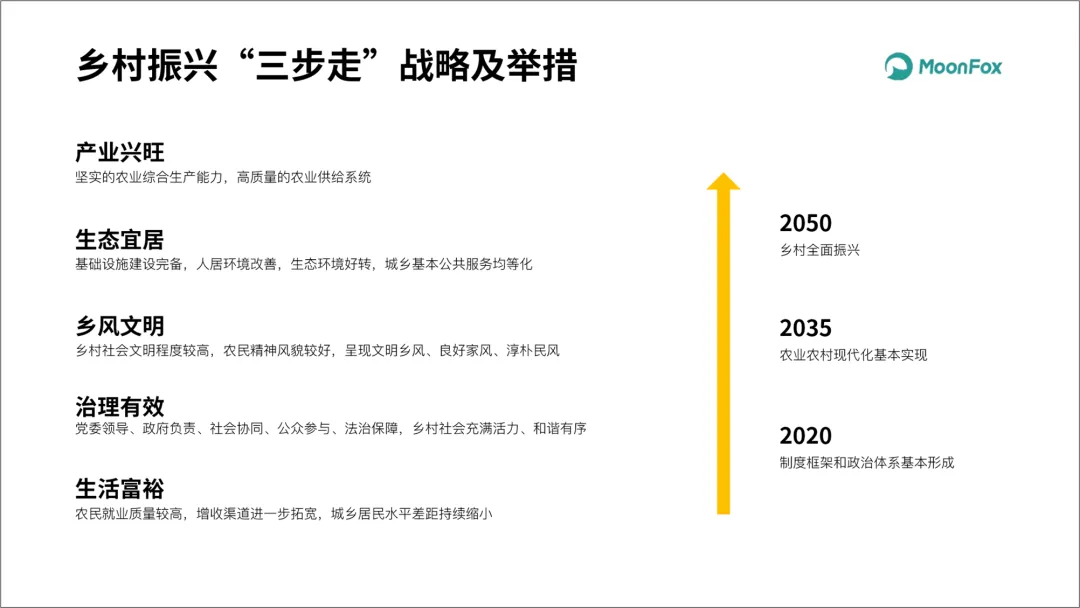
文案处理好以后,我们可以根据文案内容做一个版面划分。

将文案填充进对应的PPT中去。
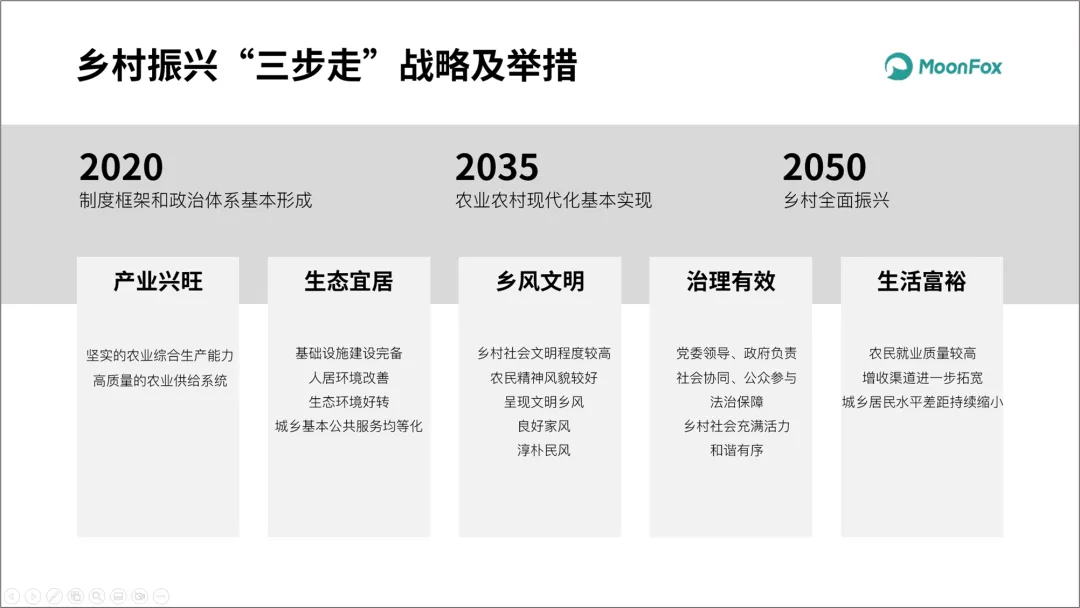
调整一下色块的颜色更改一下背景的图片,做成这样的效果。
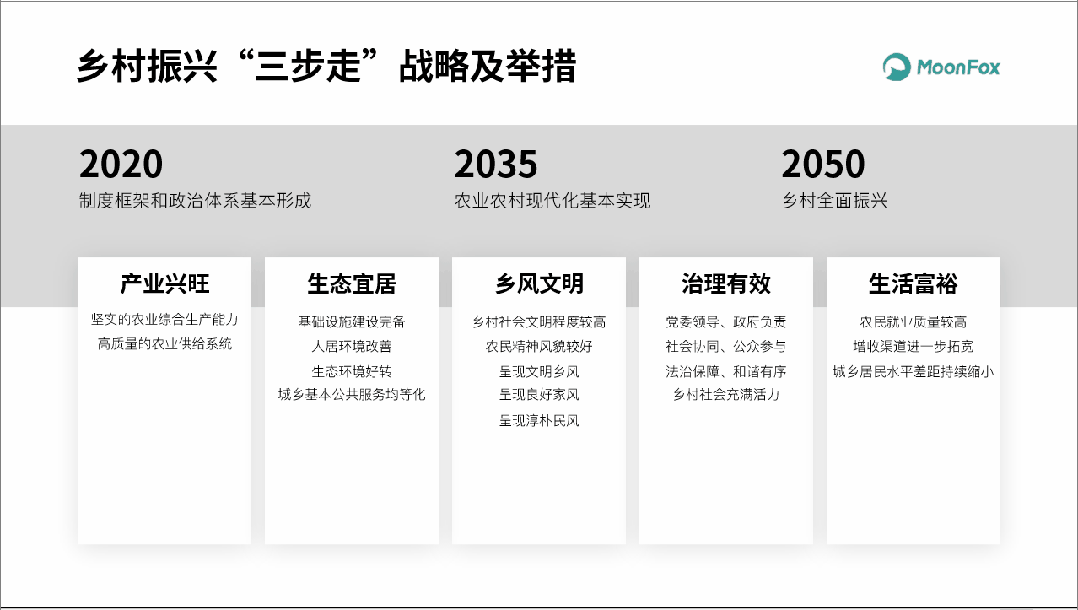
现在整份PPT的顶部已经有图片和色彩了,PPT的底部还是特别素,我们这里直接添加上一些图片,就能变成这样的效果了。
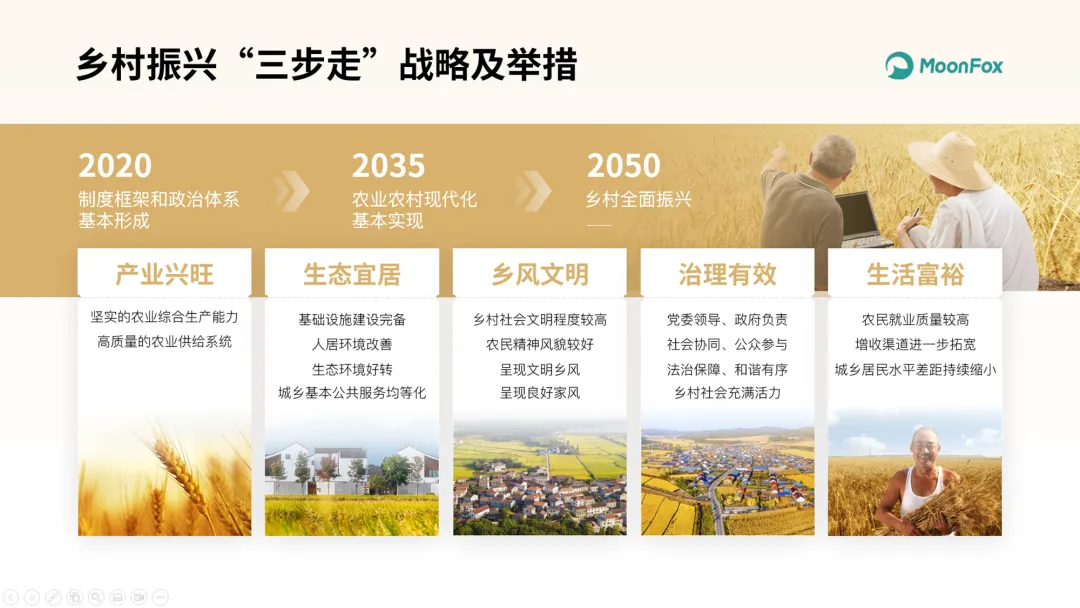
如果不喜欢这种拦腰式的排版,我们可以换成这样的半屏式排版~
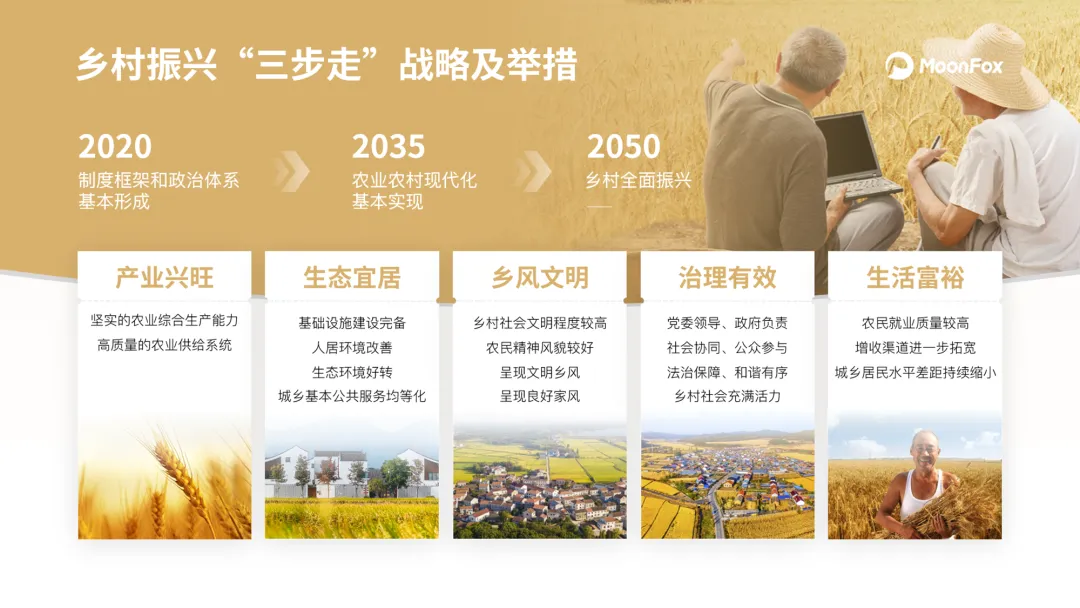
如果不喜欢图片放在顶部的,也可以将图片放到地下来,效果也是一页~
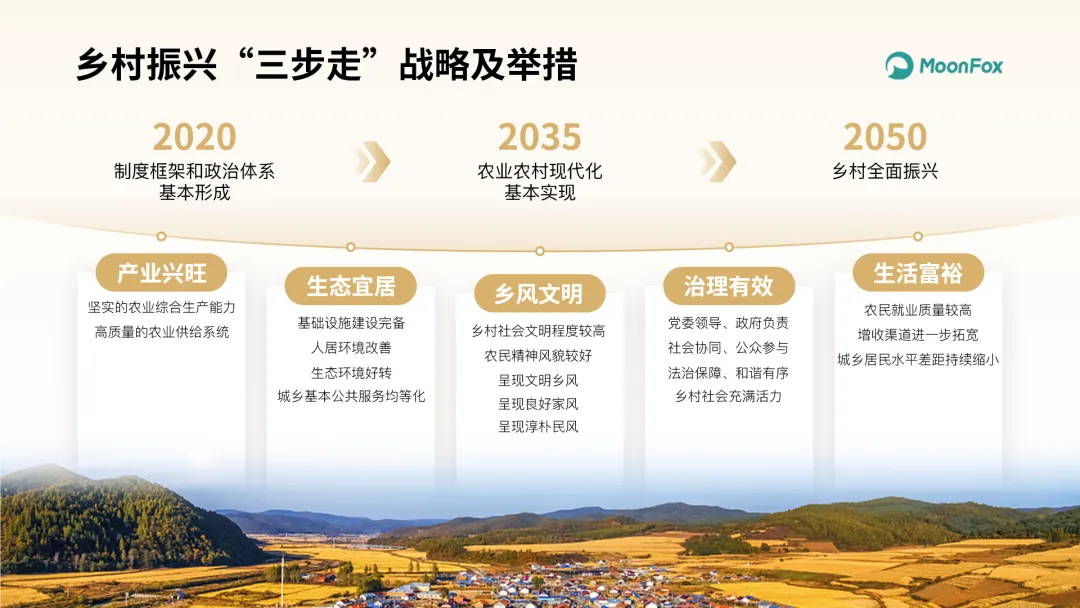
03、内容页的制作
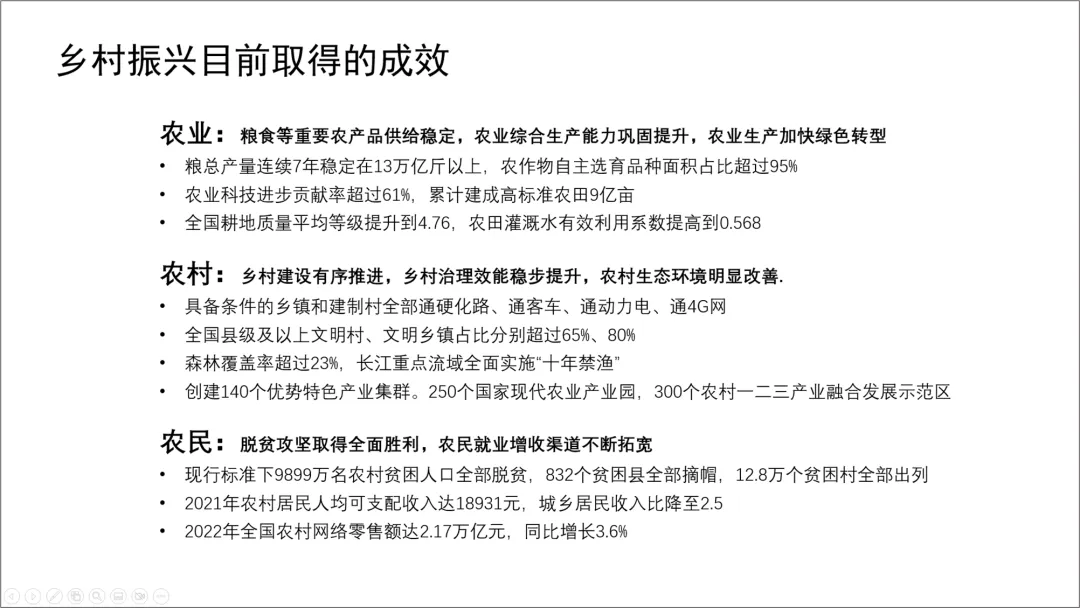
这张PPT可以大致的分成三部分内容“农业、农村、农民”,那我们就将PPT划分成3部分。
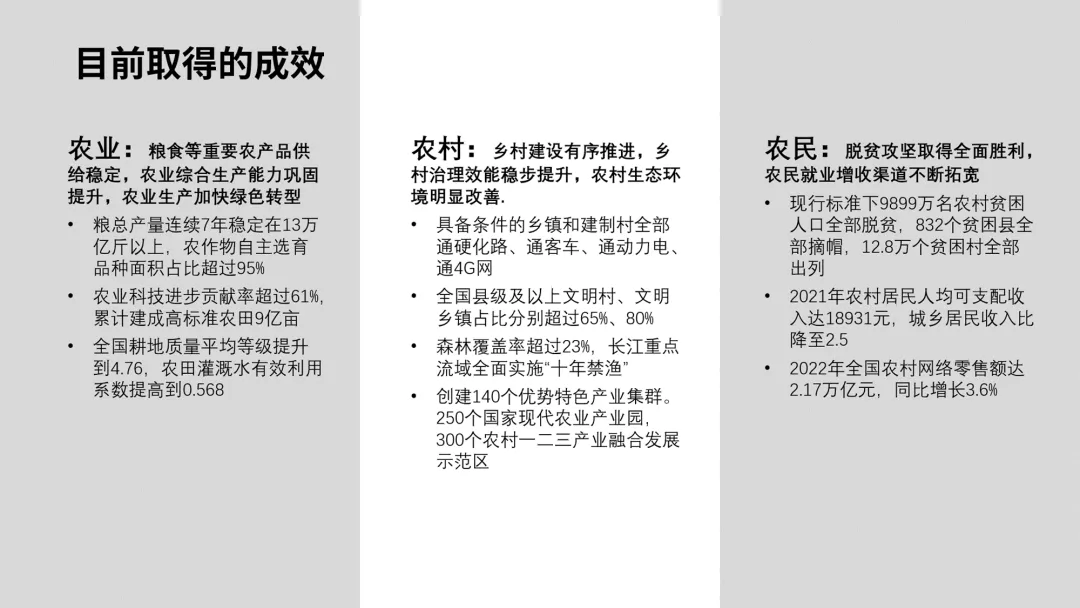
然后将文案分别放置在这三个区域内。
阅读一些文案内容, 将文案的标题和正文部分做一个对应。
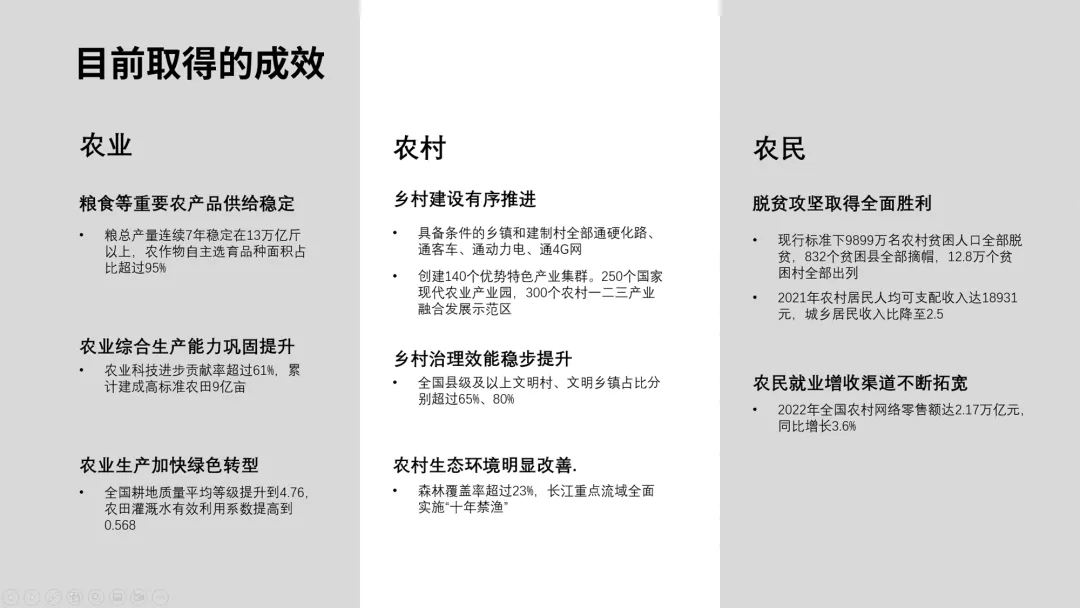
文案的具体数据,我们可以单独的列出来。
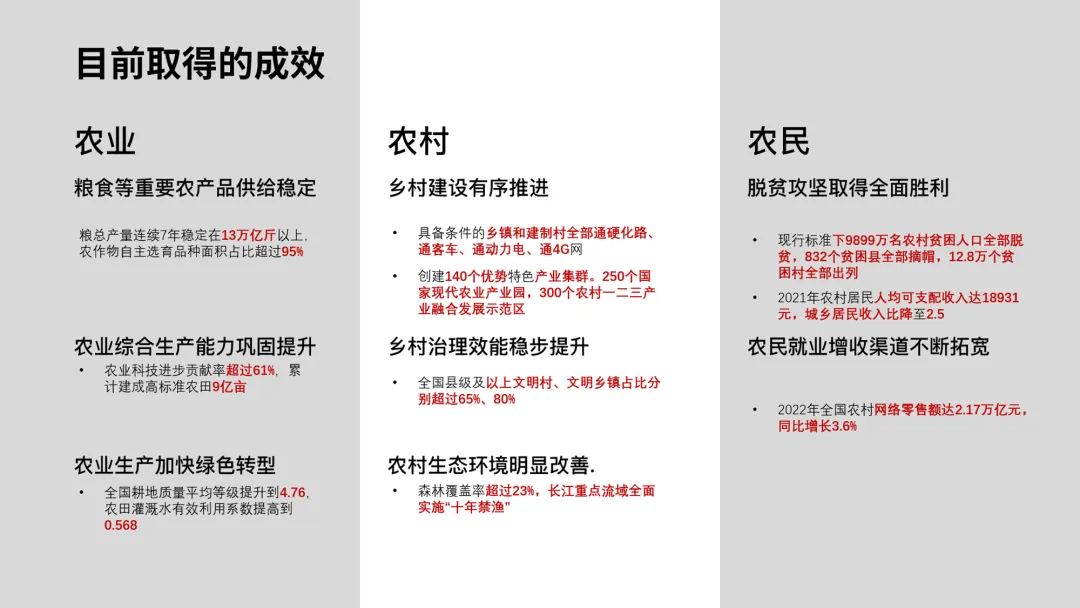
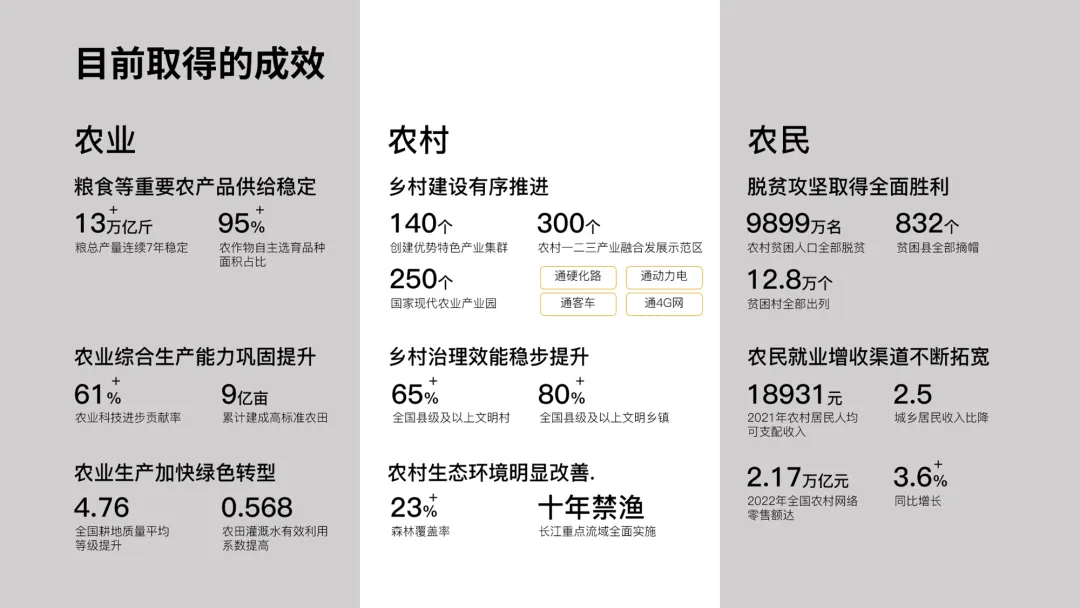
接下来,我们将文案缩小,摆放在三个等大的色块中,
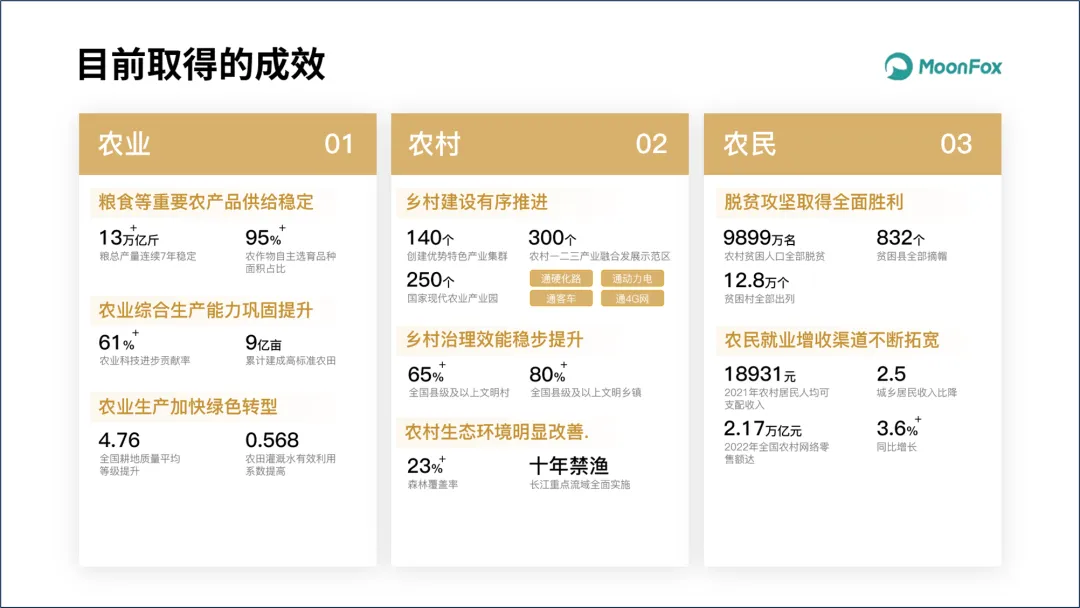
最后,加上一张图片,这样一张PPT就制作完成了。
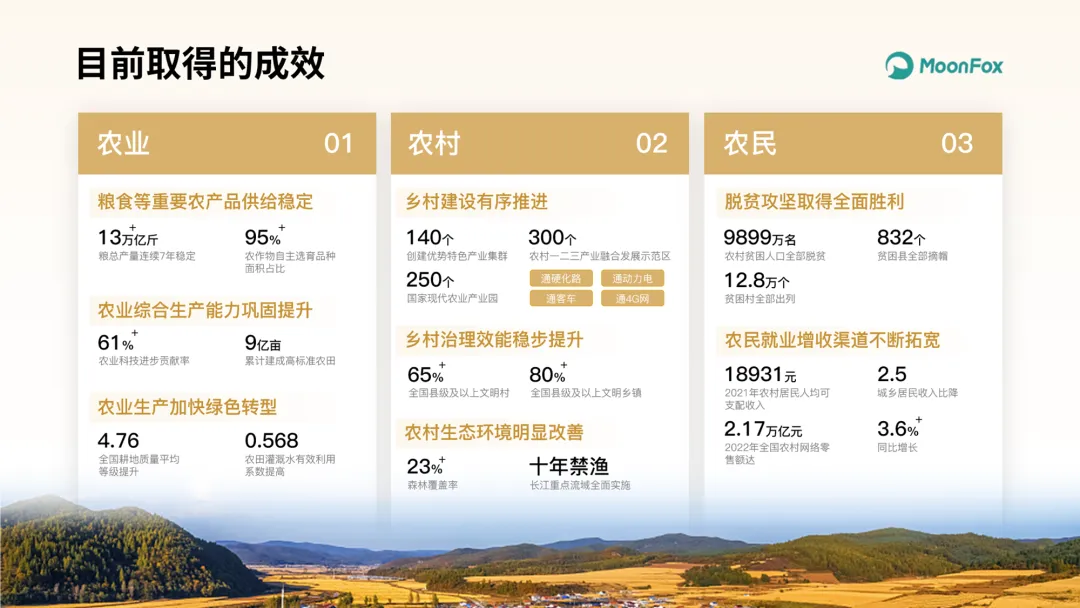
04、内容页的制作
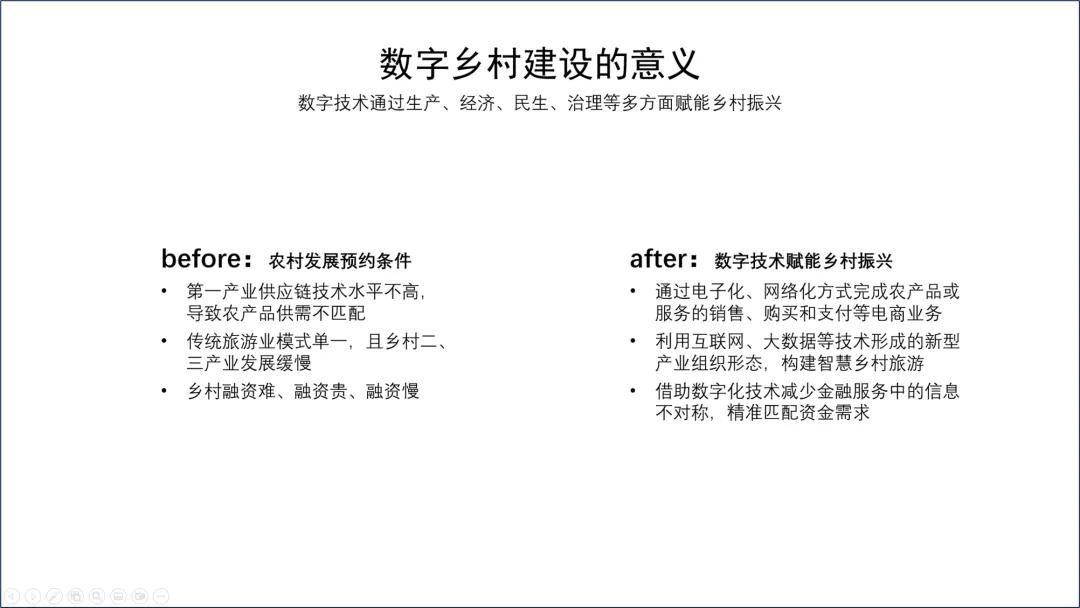
这份PPT有两块内容,我们先将文案做一个简单的梳理,
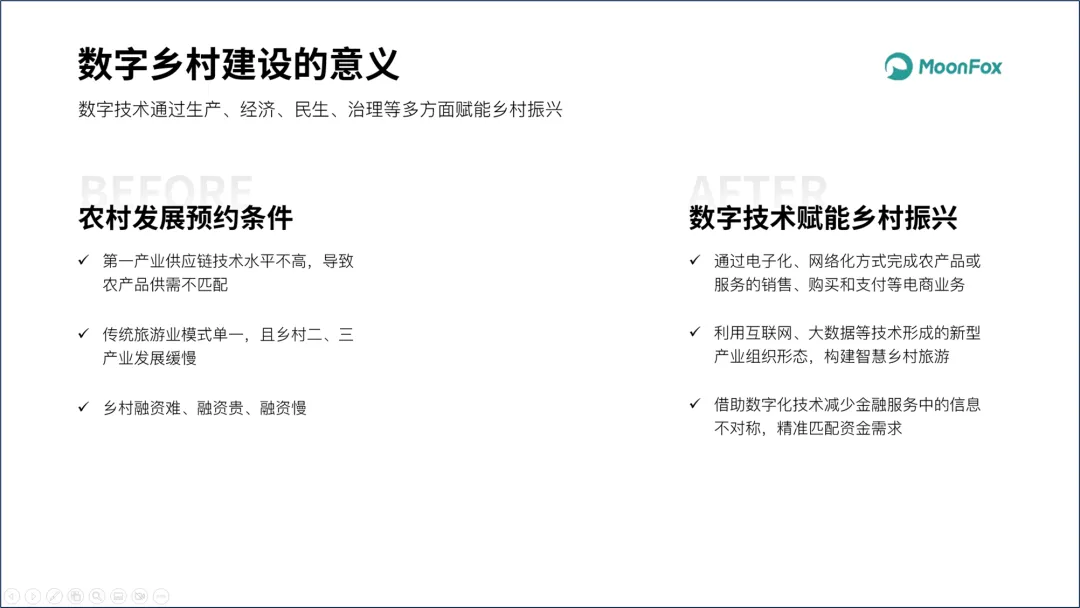
像这样有对比的两块内容,我们可以用两个圆形做修饰。直接用圆形划分出PPT大致的版式位置。
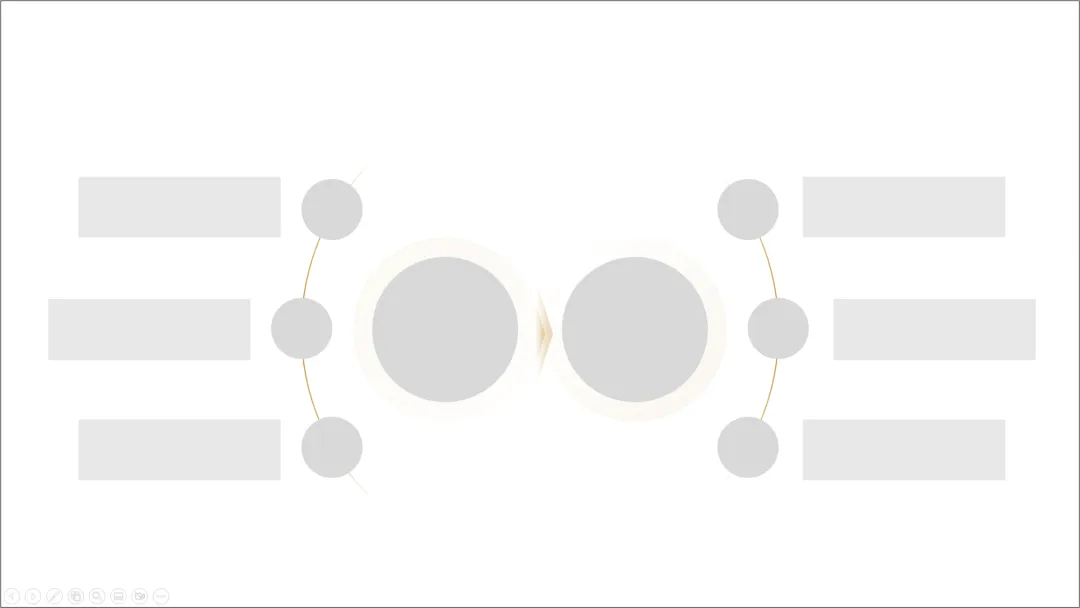
然后将对应的文案内容填充到版式中去,这样就能得到这个效果。
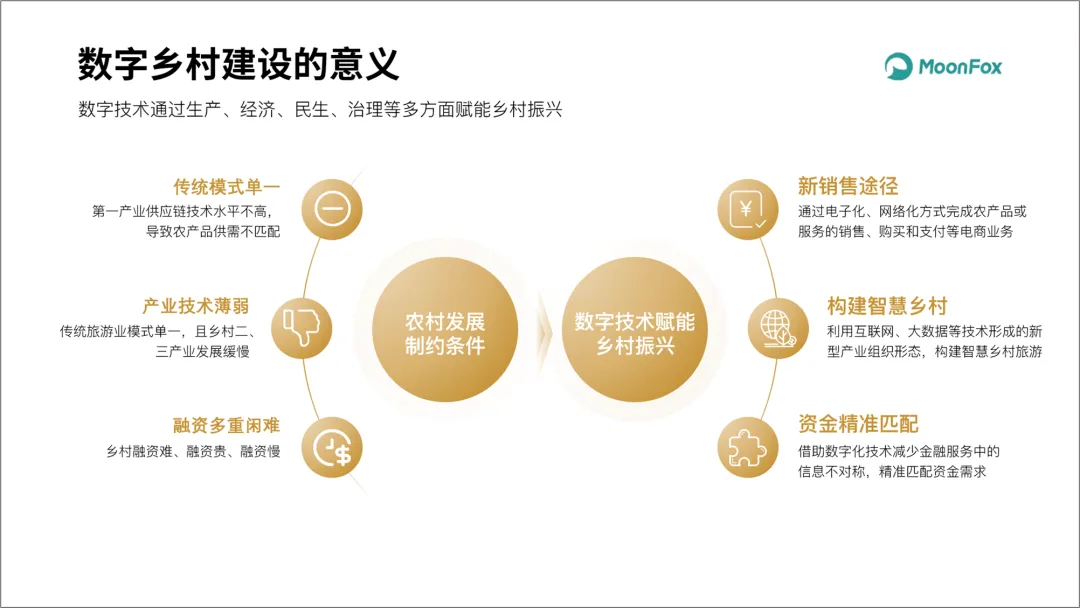
最后,在PPT的底部加上一张图片,这样一份PPT就制作完成了。
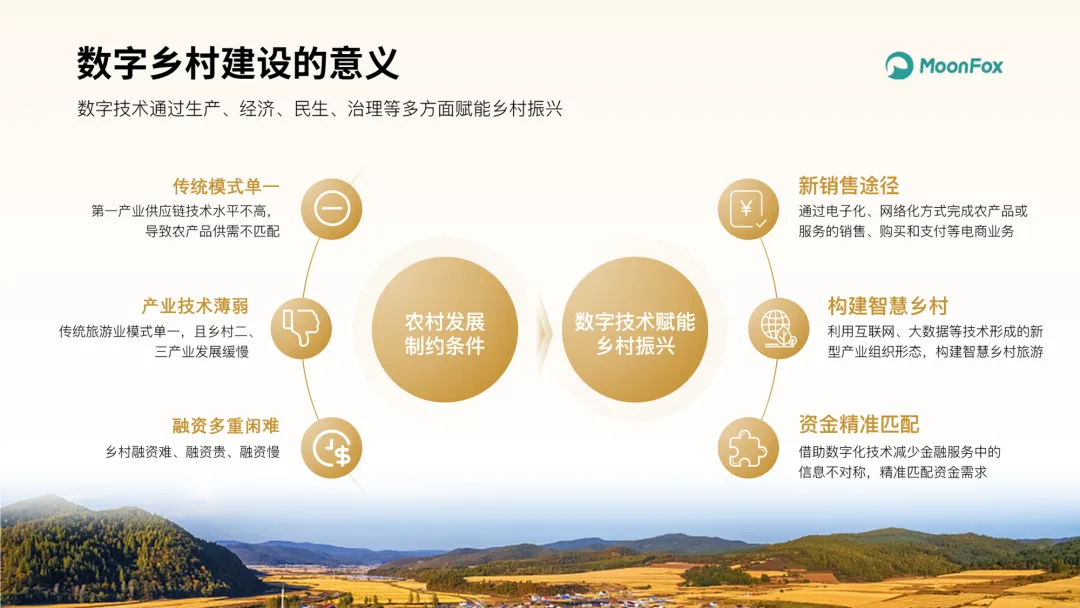
来看一下修改前后的对比吧~
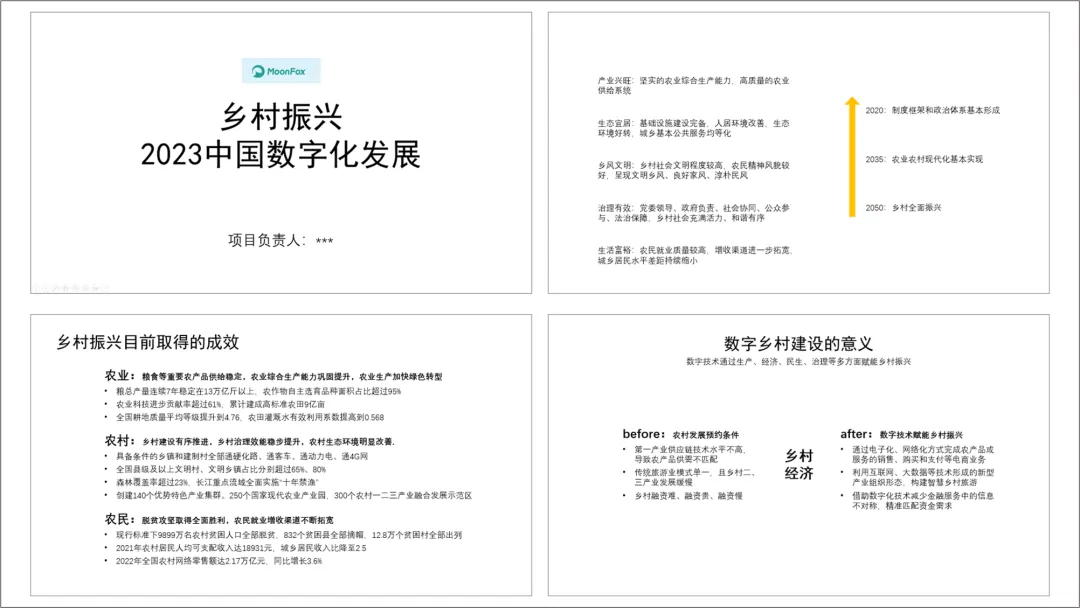
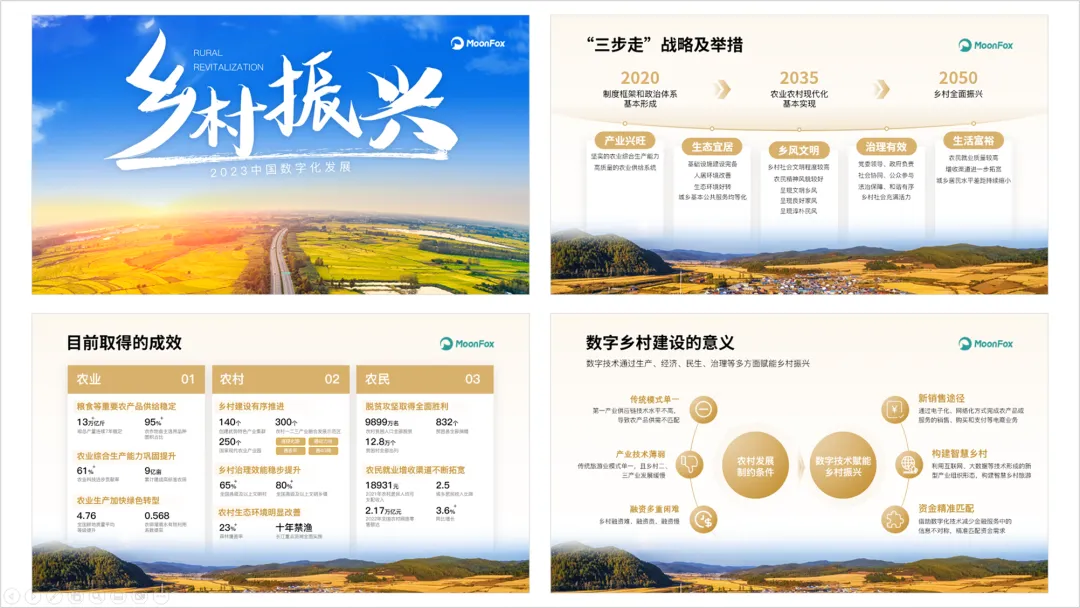
好啦,以上就是今天的全部内容了
















(๑•̀ㅂ•́)و✧
很棒
赞 ,非常感谢!